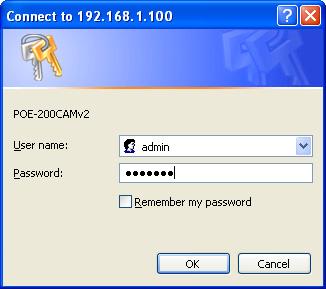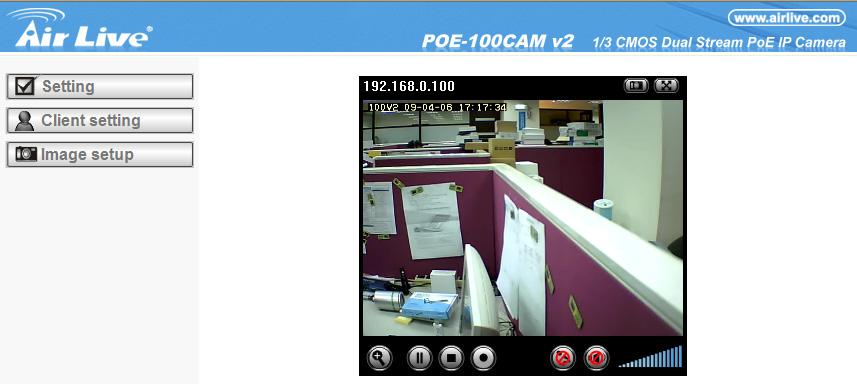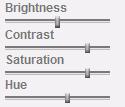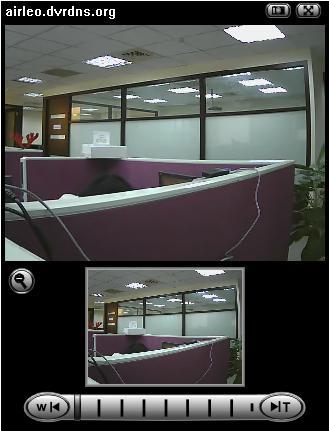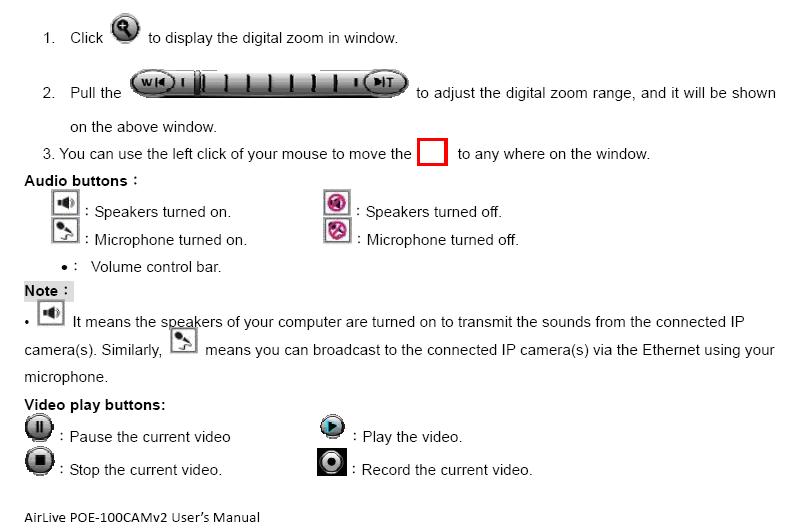AirLive – Ip Kamerayı Webden Kullanma
Ağda kurulan IP kameranın aldığı görüntüyü Windows İşletim Sistemlerinde Intelligent IP Installer uygulaması ve web tarayıcıyı kullanarak eşzamanlı nasıl izlenebilceği anlatılmıştır.
KONU IP : Kamerayı Webden Kullanma
İLGİLİ CİHAZLAR :POE-100CAM, POE-200CAM, POE-260CAM, WL-2000CAM, WL-2600CAM
REVİZYON : 20100513AIR-NY007-001
SENARYO :Airlive IP Kameranın web üzerinden düzenlenmesi ve görüntülerinin web arayüzünden izlenmesi.
Ağda kurulan IP kameranın aldığı görüntü Windows işletim sistemlerinde Intelligent IP Installer uygulaması ve web tarayıcıyı kullanarak eşzamanlı izlenebilmektedir. Bunun için Internet Explorer 6 (Mozilla Firefox ve Safari uyumluluğu vardır.) ve sonrası web tarayıcılar uygundur.
IP Kameraya Erişim:
1. Web tarayıcısında açılan kameranın IP adresi yazılıp giriş yapılır.
Not:Yapılandırma sayfası olmadan yalnızca görüntülenmek isteniyorsa web tarayıcısında şu biçimde giriş yapılır. “http://IP/index2.htm”
2. Yönetici (Administrator) olarak varsayılan kullanıcı adı “admin” ve şifre ise“airlive” olarak yapılandırılır.
Note: Varsayılan ayarlar olarak yönetici hesabı, ayarlar (settings) sayfalarından yeniden yapılandırabilir.
Başarıyla kullanıcı girişi yapıldığında kameradan gelen görüntü web tarayıcısından izlenecektir.
Ana Menü Yapılandırma:
Settings
Bu işlev yalnızca yönetici (Administrator) için geçerlidir. ”Setting” (Ayarlar) düğmesine tıklanıp "Temel" (Basic) ve "Gelişmiş" (Advance settings) ayarlar sayfalarına ulaşılabilir.
Client Setting:
Mode: Açılan menüden MPEG4 ve MJPEG video sıkıştırma türlerinden biri seçilebilmektedir.
Not: Sıkıştırılmamış görüntünün oldukça fazla yer kaplaması ve bu haliyle depolama ve iletiminin zorluğundan dolayı; görüntü farklı amaçlarla ve farklı biçimlerde sıkıştırılmaktadır. M-JPEG (Motion JPEG) daha iyi görüntüler sunmaktadır; ancak MPEG4, özellikle düşük bant genişlikleri için uygundur. İletim hızı ve depolama olarak üstünlükleri olan biçimdir.
Note:RTSP modu açık olursa (RTSP “ON”) MJPEG akışı (streaming) kullanılamaz olur.
View Size: Görüntü boyutu seçenekleridir. Buradan web tarayıcıda görüntü çözünürlüğü 640X480 ya da 320X240 olarak seçilebilir.
Protocol: Aktarım protokolü TCP, UDP, HTTP ya da Multicast olarak seçilebilir.
Video Buffer: Video Buffer işlevi On/Off olarak seçilebilir. Video Buffer işlevi kararsız ağ çevrimlerinde aktarımı daha düzgün hale getirmektedir; ancak bu özellik canlı görüntülemede ağın yapısına göre aktarımın biraz gecikmesine neden olabilir.
Image Setup:
Bu araç çubuklarından görüntünün parlaklığı, doygunluğu ve renk tonlaması ayarlanabilir.
Live View Görüntülemesi:
Snapshot:
Snapshot (enstantane) kullanılarak anlık resimler yakalanabilir (capture işlemi) ve bu anlık görüntü resim biçiminde bilgisayara kaydedilebilir.
1. Görüntü penceresinden, sağ üst köşedeki fotoğraf makinesi simgesine tıklandığına yakalanan anlık görüntü, ayrıca açılan bir pencerede görülecektir.
2. Açılan bu pencereden “Save” tuşuna tıklandığında ve bilgisayarda belirlenen bir yere kaydedilir.
3. Anlık resim kaydedildikten sonra “Close” tuşuna tıklanarak bu pencere kapatılır.
Görüntüleme Penceresinden Yakınlaştırma (Zoom in/out) İşlemi:
Görüntüleme penceresinin sol alt köşesinde bulunan "+" simgesine tıklandığında, hemen altta bir pencere açılır ve burada açılan çubuk üzerinde düğmeyi sağa-sola sürüklüyerek görüntü, yazılım temelli olarak belli oranda yakınlaştırılabilir.
Hoparlör simgesine tıklanarak seslerin aktarılması açılıp/kapatılabilir; böylece gözetlenen yerdeki sesler de alınabilmektedir. Mikrofon simgesi tıklanarak kameraya ses verisi gönderilebilir. Eğer kameraya bağlanan bir hoparlör varsa, kamera üzerinden gözetlenen yere ses yayını da yapılabilir.
Aşağıdaki resimde de görüldüğü gibi, görüntüleme penceresinin alt kısmında bulunan simgesine tıklandığında, web üzerinden video kayıt başlatılabilir ve bu kayıt bilgisayarda belirlenen bir yere kaydedilebilir.
simgesine tıklanarak ise yapılan video kaydı durdurulabilir.
simgesi kullanılarak ise web arayüzünden ayrılmadan görüntüleme geçici olarak duraklatılıp yeniden devam ettirilebilir.